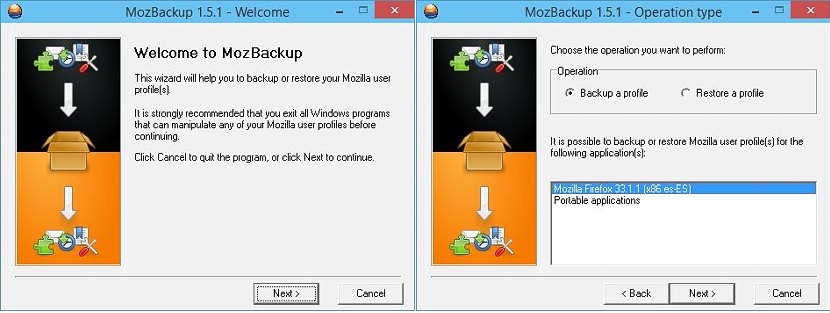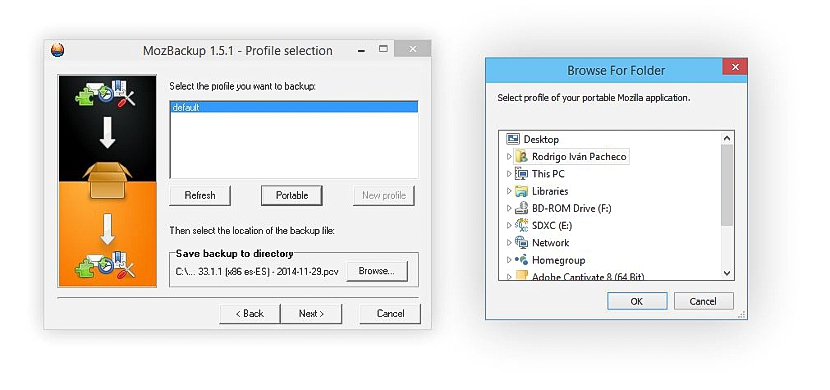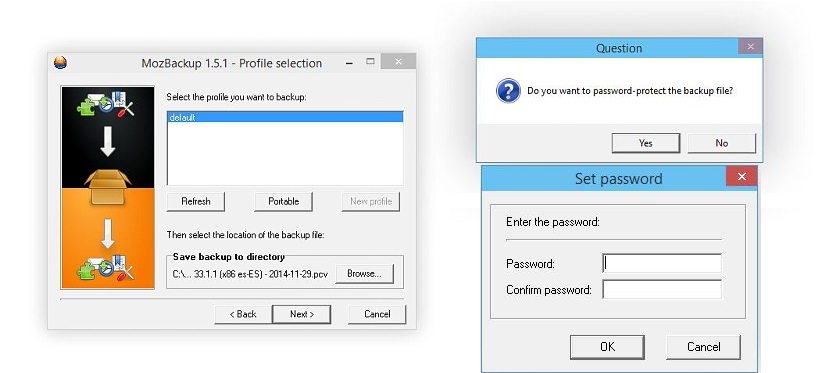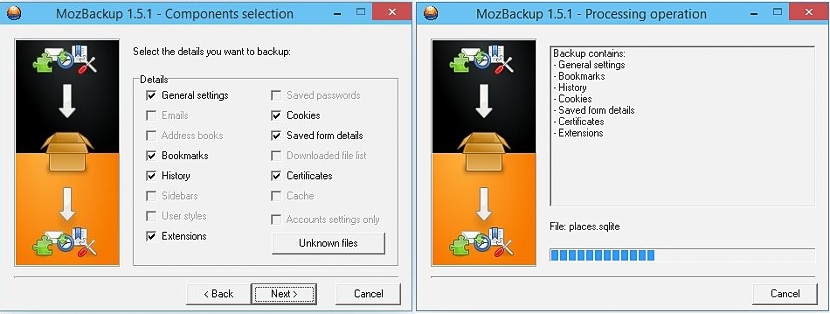MozBackup est un petit outil que nous pourrions utiliser entièrement gratuitement et à tout moment, dans le but de faire une sauvegarde de tout ce que nous avons sauvegardé pendant le temps de travail avec Mozilla Firefox.
Auparavant, nous avions mentionné un outil gratuit qui avait la possibilité d'effectuer des tâches similaires, qui il avait le nom de sauvegarde du navigateur et qui offre également d'excellents résultats lors de l'exécution d'un sauvegarde de tout ce que nous avons stocké dans Mozilla Firefox. Maintenant, MozBackup nous offre quelques fonctions supplémentaires, c'est la raison pour laquelle nous avons décidé de le proposer comme une alternative supplémentaire.
Téléchargement, installation et gestion de MozBackup sous Windows
MozBackup est disponible pour le moment, uniquement sous Windows, devant se rendre sur le site de téléchargement via son lien respectif. Une fois sur place, vous pourrez remarquer la présence de deux versions différentes à télécharger, étant ceux-ci:
- Une version de MozBackup à installer sur Windows.
- MozBackup pour s'exécuter en tant qu'application portable.
Le choix de l'une ou l'autre version dépendra principalement du type d'opération que vous souhaitez effectuer avec MozBackup sous Windows, bien que en les deux cas auront le même type d'efficacité lors de la création d'une copie de sauvegarde de Mozilla Firefox.
Après avoir installé l'outil et quand nous l'exécutons l'assistant de configuration sera activé automatiquement et l'utilisation. Le premier écran sera celui qui demandera une action à effectuer, et peut être celui qui nous permet de:
- Faites une sauvegarde sur notre disque dur.
- Récupérez une sauvegarde que nous avons effectuée précédemment.
En bas, il montrera la version de Mozilla Firefox que nous avons installée sur Windows, avoir à le choisir pour commencer notre tâche. Vous pouvez également admirer une option supplémentaire qui fait référence à la possibilité de sauvegarder des applications portables, une option qui ne nous intéresse pas pour le moment.
En continuant avec l'assistant (en sélectionnant le bouton «suivant») nous trouverons une fenêtre où tous ces profils seront présents que nous avons créé dans Mozilla Firefox pour fonctionner. Si vous n'en avez pas créé d'autres, vous ne trouverez que celui "par défaut". Si vous avez toujours un profil enregistré sur votre disque dur (d'une installation précédente), vous pouvez utiliser le bouton qui dit "Portable", qui ouvrira une fenêtre d'explorateur de fichiers afin que nous puissions localiser le site où ledit profil est présent.
Au bas de cette fenêtre, il y a une option qui nous permettra effectuer la sauvegarde à un endroit spécifique de notre disque dur. Lorsque nous passerons à la fenêtre suivante, MozBackup nous demandera si nous voulons faire cette sauvegarde est protégé par un mot de passe. Si nous choisissons le bouton "oui", une nouvelle fenêtre pop-up apparaîtra immédiatement où nous devrons écrire le mot de passe que nous voulons protéger notre fichier généré.
Une fois que nous passerons à la fenêtre suivante, nous verrons à travers quelques boîtes, toutes les fonctions (que nous avons utilisées dans notre travail avec Firefox) que nous voulons être intégrés dans cette sauvegarde. Si nous le voulons, nous pouvons choisir chacune de ces options à travers leurs cases, bien que, si pour une raison quelconque nous ne voulons pas conserver l'historique, les extensions ou les mots de passe, nous pourrions ignorer leur sélection.
Le processus de sauvegarde de tout ce que notre travail a représenté dans Mozilla Firefox commencera à ce moment précis, quelque chose qui cela ne prendra pas plus de cinq secondes environ.
MozBackup nous offre la possibilité de protégez notre sauvegarde avec un mot de passe, quelque chose que l'outil que nous avons proposé à un autre moment ne nous a pas offert. En plus de cela, Browser Backup dans sa mise à jour la plus récente a généralement un certain nombre d'échecs, ce que de nombreux utilisateurs ont remarqué lorsqu'ils ont voulu récupérer toutes les informations d'une sauvegarde effectuée précédemment. Quoi qu'il en soit, vous avez déjà deux alternatives pour pouvoir effectuer cette tâche dans le navigateur Mozilla Firefox.